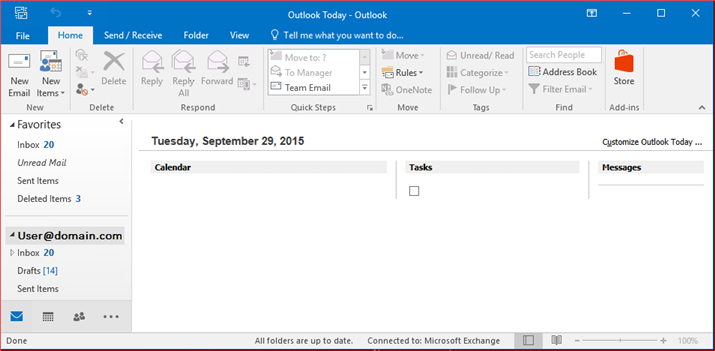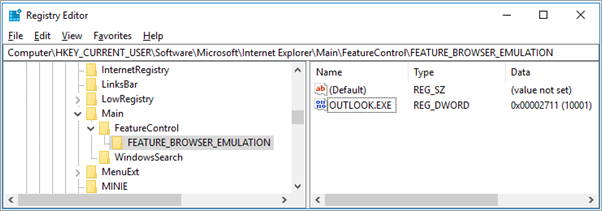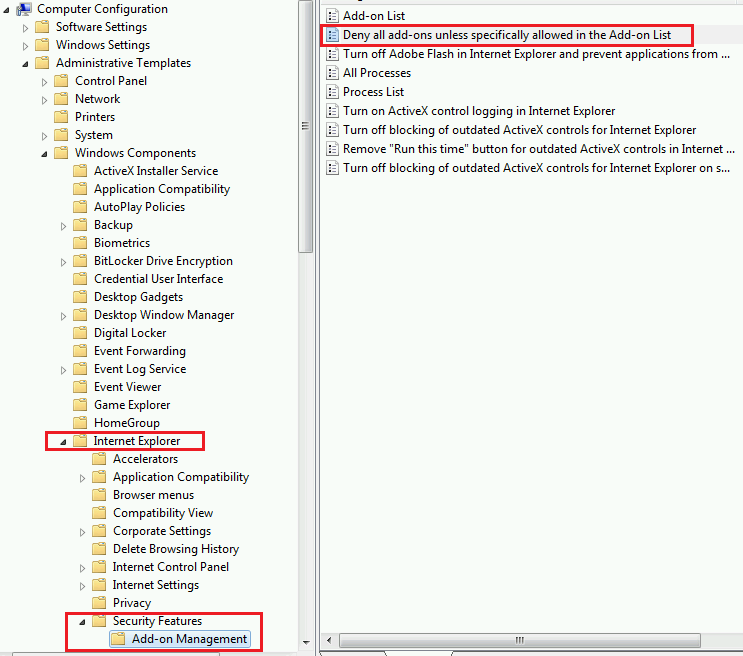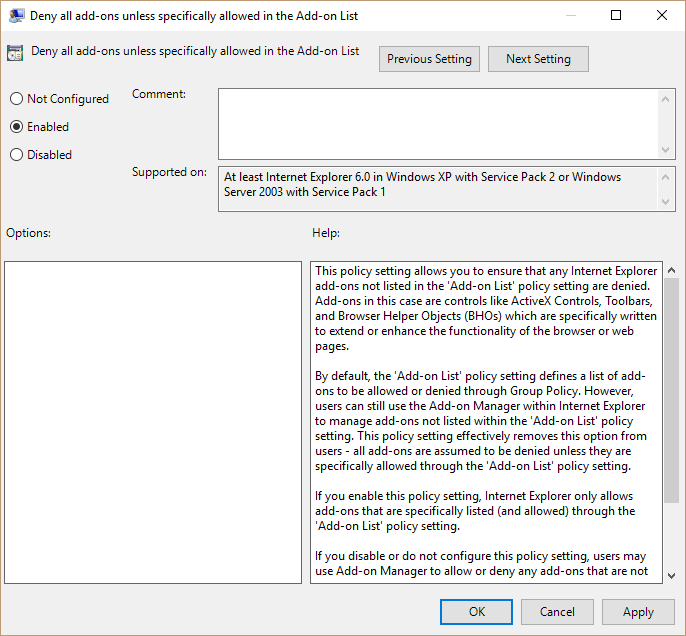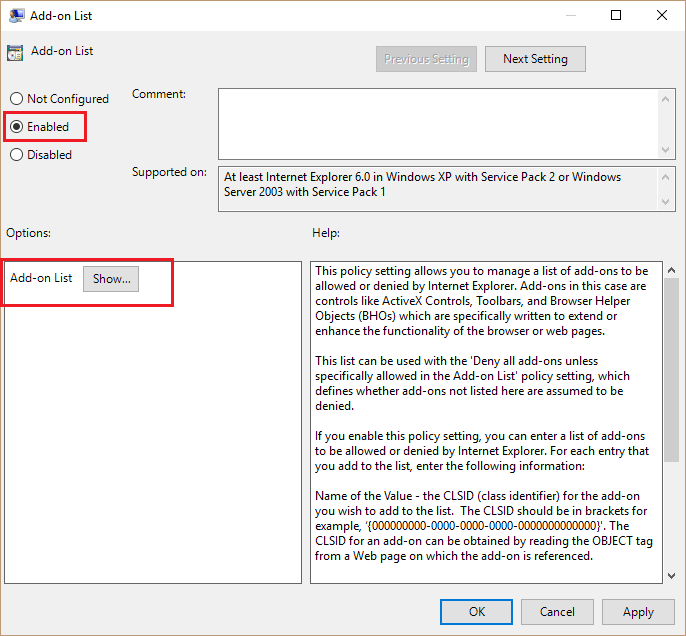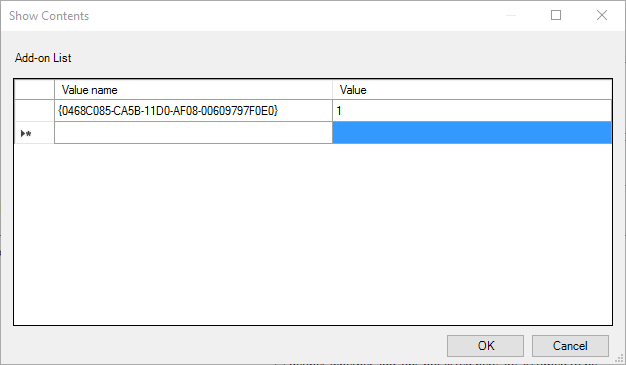Συμπτώματα
Στο Microsoft Outlook, μπορείτε να ανοίξετε το Outlook σήμερα και να δείτε ότι δεν εμφανίζονται πληροφορίες κάτω από τις επικεφαλίδες ενοτήτων (όπως ημερολόγιο, εργασίες και μηνύματα). Αυτό το σενάριο εμφανίζεται στο ακόλουθο στιγμιότυπο οθόνης:
Αιτία
Αυτό το ζήτημα παρουσιάζεται όταν ισχύει μία από τις ακόλουθες συνθήκες:
-
Η πολιτική αρνείται όλα τα πρόσθετα, εκτός εάν επιτρέπεται ρητά στη λίστα πρόσθετων είναι ενεργοποιημένη χωρίς το Outlook σήμερα ελέγχου GUID προστεθεί ως εξαίρεση.
-
Υπάρχει μια τιμή του Outlook. exe στην καταχώρηση μητρώου FEATURE_BROWSER_EMULATION και έχει οριστεί είτε 00002Af9 ή 00002af9.
Επίλυση
Για να επιλύσετε αυτό το ζήτημα, ακολουθήστε τα βήματα που αφορούν την αιτία.
Σημαντικό
Ακολουθήστε τα βήματα σε αυτήν την ενότητα προσεκτικά. Ενδέχεται να προκύψουν σοβαρά προβλήματα, εάν τροποποιήσετε εσφαλμένα το μητρώο. Πριν να το τροποποιήσετε, δημιουργήσετε αντίγραφα του μητρώου για επαναφορά σε περίπτωση που προκύψουν προβλήματα.
Εάν η πολιτική "άρνηση όλων των προσθέτων, εκτός εάν επιτρέπεται ρητά στη λίστα προσθέτων" , χρησιμοποιείται:
-
Τερματίστε το Outlook.
-
Ξεκινήστε τον επεξεργαστή μητρώου. Για να το κάνετε αυτό, χρησιμοποιήστε μία από τις ακόλουθες διαδικασίες, ανάλογα με την έκδοση των Windows που χρησιμοποιείτε:
-
Windows 10: κάντε δεξιό κλικ ή πατήστε παρατεταμένα το κουμπί έναρξης και, στη συνέχεια, επιλέξτε εκτέλεση για να ανοίξετε ένα παράθυρο διαλόγου εκτέλεσης .
-
Windows 8: πατήστε το πλήκτρο των Windows + R για να ανοίξετε ένα παράθυρο διαλόγου εκτέλεσης .
-
Windows 7 ή Windows Vista: κάντε κλικ στο κουμπί Έναρξηκαι, στη συνέχεια, επιλέξτε εκτέλεση για να ανοίξετε ένα πλαίσιο διαλόγου εκτέλεσης .
-
-
Πληκτρολογήστε regedit. exe και, στη συνέχεια, πιέστε το πλήκτρο ENTER.
-
Εντοπίστε και, στη συνέχεια, επιλέξτε το ακόλουθο δευτερεύον κλειδί: HKEY_LOCAL_MACHINE\Software\Microsoft\Windows\CurrentVersion\Policies\Ext\CLSID
-
Επιλέξτε Επεξεργασίακαι, στη συνέχεια, επιλέξτε νέα τιμή συμβολοσειράς. Πληκτρολογήστε το ακόλουθο κείμενο ως όνομα τιμής και, στη συνέχεια, πιέστε το πλήκτρο ENTER: {0468C085-ca5b-11D0-af08-00609797f0e0}
-
Κάντε διπλό κλικ στην τιμή {0468C085-ca5b-11D0-af08-00609797f0e0} . Στο πεδίο δεδομένα τιμής, εισαγάγετε είτε 1 είτε 2. 1 = το καθορισμένο πρόσθετο επιτρέπεται 2 = το καθορισμένο πρόσθετο επιτρέπεται και οι χρήστες μπορούν να διαχειριστούν το πρόσθετο μέσω της διαχείρισης προσθέτων.
-
Στο μενού αρχείο , επιλέξτε Έξοδος για να κλείσετε τον επεξεργαστή μητρώου.
Σημείωση
Εάν η τιμή μητρώου βρίσκεται στην ομάδα πολιτικών , μπορεί να έχει ρυθμιστεί από μια πολιτική ομάδας. Σε αυτήν την περίπτωση, η αρχική τιμή θα αποκατασταθεί κατά την ανανέωση αυτής της πολιτικής στον υπολογιστή. Ο διαχειριστής σας πρέπει να αλλάξει την πολιτική για να αλλάξει αυτήν τη ρύθμιση.
Εάν το δευτερεύον κλειδί FEATURE_BROWSER_EMULATION περιέχει μια τιμή του Outlook. exe
-
Τερματίστε το Outlook.
-
Ξεκινήστε τον επεξεργαστή μητρώου. Για να το κάνετε αυτό, χρησιμοποιήστε μία από τις ακόλουθες διαδικασίες, ανάλογα με την έκδοση των Windows που χρησιμοποιείτε.
-
Windows 10: κάντε δεξιό κλικ ή πατήστε παρατεταμένα το κουμπί έναρξης και, στη συνέχεια, επιλέξτε εκτέλεση για να ανοίξετε ένα παράθυρο διαλόγου εκτέλεσης .
-
Windows 8: πατήστε το πλήκτρο των Windows + R για να ανοίξετε ένα παράθυρο διαλόγου εκτέλεσης .
-
Windows 7 ή Windows Vista: κάντε κλικ στο κουμπί Έναρξηκαι, στη συνέχεια, επιλέξτε εκτέλεση για να ανοίξετε ένα παράθυρο διαλόγου εκτέλεσης.
-
-
Πληκτρολογήστε regedit. exe και, στη συνέχεια, πιέστε το πλήκτρο ENTER.
-
Στον επεξεργαστή μητρώου, εντοπίστε και, στη συνέχεια, επιλέξτε τα ακόλουθα δευτερεύοντα κλειδιά, ανάλογα με τις εκδόσεις των εγκαταστάσεων των Windows και του Outlook.
-
Για 32-bit των Windows που τρέχουν 32-bit του Outlook ή 64-bit των Windows που εκτελούν 64-bit Outlook: HKEY_CURRENT_USER\Software\Microsoft\Internet Εξερευνής\sinter_\ δυνατότητα_ρυθμίσεις HKEY_LOCAL_MACHINE\Software\Microsoft\Internet Εξερευνής\sinter_\ δυνατότητα_ρυθμίσεις
-
Για 64-bit των Windows που τρέχουν 32-bit Outlook: HKEY_LOCAL_MACHINE\Software\Wow6432Node\Microsoft\Internet Εξερευνής\sinter_\ δυνατότητα_ρυθμίσεις
-
-
Εντοπίστε και κάντε δεξιό κλικ στην τιμή Outlook. exe και, στη συνέχεια, επιλέξτε Τροποποίηση.
-
Για δεδομένα τιμής, πληκτρολογήστε 2711και, στη συνέχεια, για τη βάση, επιλέξτε δεκαεξαδική. Όταν τελειώσετε, επιλέξτε OK.
Σημείωση
Η τιμή για το δεκαεξαδικό βασικό είναι 2711 (και η τιμή για το δεκαδικό είναι 10001). Έτσι εμφανίζεται στον επεξεργαστή μητρώου.
-
Κλείστε τον Επεξεργαστή Μητρώου.
Εναλλακτικά, μπορείτε να αλλάξετε τα δεδομένα τιμής σε μια τιμή που δεν προκαλεί το ζήτημα ή να διαγράψετε την τιμή.
Για περισσότερες πληροφορίες σχετικά με την επαναρύθμιση αυτής της τιμής μητρώου, ανατρέξτε στην ενότητα εξομοίωση προγράμματος περιήγησης στο άρθρο στοιχεία ελέγχου δυνατοτήτων του Internet (B.. Γ).
Περισσότερες πληροφορίες
Ενημέρωση υπάρχουσας πολιτικής
Για να ενημερώσετε μια υπάρχουσα πολιτική που έχει ρυθμιστεί για τη Διαχείριση προσθέτων για το Outlook:
-
Ξεκινήστε το πρόγραμμα επεξεργασίας πολιτικής ομάδας.
-
Στην περιοχή Ρύθμιση παραμέτρων χρήστη, αναπτύξτε τα πρότυπα διαχείρισης, αναπτύξτε τα στοιχεία των Windows, Internet Explorerκαι δυνατότητες ασφαλείας.
-
Στην περιοχή Διαχείριση προσθέτων, κάντε διπλό κλικ στην επιλογή άρνηση όλων των προσθέτων, εκτός εάν επιτρέπεται ρητά στη λίστα προσθέτων.
-
Βεβαιωθείτε ότι η πολιτική είναι ενεργοποιημένηκαι, στη συνέχεια, επιλέξτε OK.
Σημείωση
Εάν αυτή η πολιτική δεν είναι ενεργοποιημένη, τα δεδομένα μητρώου που συζητούνται νωρίτερα πιθανόν να αναπτύσσονται σε υπολογιστές-πελάτες με μέθοδο διαφορετική από την πολιτική ομάδας.
-
Στο πρόγραμμα επεξεργασίας πολιτικής ομάδας, κάντε διπλό κλικ στην πολιτική λίστας πρόσθετων.
-
Επιλέξτε ενεργοποιημένοκαι, στη συνέχεια, επιλέξτε Εμφάνιση.
-
Χρησιμοποιήστε τις ακόλουθες πληροφορίες: Όνομα εγγραφής: {0468C085-ca5b-11D0-af08-00609797f0e0} Τιμή: 1 = το καθορισμένο πρόσθετο επιτρέπεται 2 = το καθορισμένο πρόσθετο επιτρέπεται και οι χρήστες μπορούν να διαχειριστούν το πρόσθετο μέσω της διαχείρισης προσθέτων.
-
Επιλέξτε OK στις υπόλοιπες οθόνες για έξοδο.